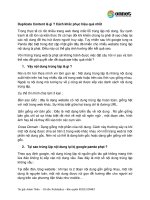SPSS la gi cach s dng phn mm SPSS tr
Bạn đang xem bản rút gọn của tài liệu. Xem và tải ngay bản đầy đủ của tài liệu tại đây (1.02 MB, 14 trang )
SPSS là gì - Cách sử dụng phần mềm
SPSS trong nghiên cứu khoa học – Luận
Văn 2s
SPSS là một khái niệm khơng cịn xa lạ đối với sinh viên, học viên, nghiên cứu
sinh và các nhà nghiên cứu khoa học. Tuy nhiên, vẫn còn rất nhiều người đang
còn “mơ hồ” trong khái niệm SPSS là gì? Chức năng của SPSS và cách sử dụng
phần mềm SPSS ra sao? Tất cả sẽ được Luận Văn 2S giải đáp thông qua bài
viết này.
SPSS là gì?
SPSS (Statistical Package for the Social Sciences) được tạo ra vào năm 1968
bởi SPSS Inc vào năm 1968 và được IBM mua lại vào năm 2009. SPSS là một
chương trình máy tính phục vụ cơng tác phân tích thống kê. Đúng như tên gọi,
SPSS ban đầu được phát minh nhằm mục đích phân tích dữ liệu khoa học ứng
dụng trong lĩnh vực khoa học xã hội. Tuy nhiên, khơng chỉ dừng lại ở đó, việc sử
dụng SPSS đã được ứng dụng rộng rãi trong các các nghiên cứu điều tra xã hội
học và kinh tế lượng.
SPSS là gì?
Phần mềm SPSS có chức năng gì
Nhập và làm sạch dữ liệu: Những dữ liệu này có thể đến từ bất kỳ nguồn
nào: nghiên cứu khoa học, cơ sở dữ liệu khách hàng, Google Analytics hoặc
thậm chí các tệp nhật ký máy chủ của trang web. SPSS có thể mở tất cả
các định dạng tệp thường được sử dụng cho dữ liệu có cấu trúc như:
+ Bảng tính từ MS Excel hoặc OpenOffice
+ Tệp văn bản thuần túy (.txt hoặc .csv)
+ Cơ sở dữ liệu quan hệ (SQL)
+ Stata và SAS.
Phân tích dữ liệu, tính tốn các tham số thống kê và diễn giải kết quả: Thống
kê mô tả; Chạy các thống kê suy diễn; Mô tả Thống kê đơn biến; Dự đốn
để xác định các nhóm...
Tóm tắt, tổng hợp dữ liệu và trình bày dưới các dạng biểu bảng, đồ thị, bản
đồ: Thực hiện vẽ nhiều loại đồ thị khác nhau với chất lượng cao.
Xử lý biến đổi và quản lý dữ liệu.
Ứng dụng của phần mềm SPSS
SPSS là tập hợp một hệ thống các phương pháp phân tích thống kê dữ liệu đảm
bảo đủ để giúp cho nhà nghiên cứu khoa học thực hiện việc xử lý nghiên cứu ở
nhiều lĩnh vực chuyên ngành khác nhau. Phổ biến nhất là:
Nghiên cứu xã hội học: Khảo sát ý kiến của người dân, đánh giá chất lượng
dịch vụ, chất lượng y tế...
Nghiên cứu thị trường: nghiên cứu sự hài lòng của khách hàng, nghiên cứu
nhân tố tác động đến quyết định mua, nghiên cứu mở rộng thị trường...
Nghiên cứu đa dạng sinh học
Nghiên cứu khoa học trong phát triển nông lâm nghiệp
Nghiên cứu tâm lý học: tâm lý trẻ em, tâm lý học sinh - sinh viên, tâm lý tội
phạm…
Nghiên cứu thực trạng, phân tích nguyên nhân, nhân tố tác động, ảnh
hưởng và dự đoán xu hướng tiếp theo xảy ra.
Làm quen với phần mềm SPSS
Sau khi khởi động phần mềm SPSS, bạn sẽ nhìn thấy 2 giao diện một bên là
Data View và Variable View. Trong đó:
Data View: Có chức năng xem, quản lý số liệu.
Variable View: Quản lý biến (Tạo biến)
Giao diện phần mềm SPSS
Tạo biến mới trong SPSS
Trong phần Variable View sẽ cho phép bạn tạo biến mới. Để quá trình tạo biến
được dễ dàng, chúng ta sẽ tìm hiểu ý nghĩa của các cột bao gồm:
Name: Nhập tên biến. Lưu ý, tên biến phải là duy nhất, khơng chứa kí tự
đặc biệt và khoảng trắng.
Type: Định dạng của biến (Định dạng số, ký tự, ngày tháng, đơn vị tiền tệ…)
Width: Độ rộng tối đa của biến cho phép
Decimal: Xác định điểm thập phân bạn cần hiển thị
Label: Nhãn biến. Vì cột Name không cho phép bạn sử dụng bất kỳ ký tự
đặc biệt hoặc dấu cách nào, nên ở đây bạn có thể đặt bất kỳ tên nào làm
Nhãn cho biến mà bạn muốn gán để làm rõ biến.
Value: Gán nhãn cho các giá trị trong biến
Missing: đề cập đến dữ liệu khơng muốn SPSS xem xét trong khi phân tích.
Align: Căn lề cho dữ liệu nhập vào (Căn trái, phải, giữa)
Measure: Thang đo của biến
Nhập tệp dữ liệu Excel vào phần mềm SPSS
Nhấp vào File > Open > Data...
Trong hộp thoại Open Data tại ô Files of type chọn All files hoặc Excel. Sau đó
click chọn file bạn muốn nhập vào SPSS > Open.
Trong hộp thoại tiếp theo, bạn cần đánh dấu vào “ Read Variable names from
the first row of data” > OK
Cách sử dụng SPSS trong nghiên cứu khoa học
6 bước phân tích định lượng với SPSS:
Phân tích thống kê tần số
Phân tích thống kê mơ tả
Phân tích độ tin cậy
Phân tích nhân tố khám phá
Phân tích tương quan
Phân tích hồi quy
Phân tích thống kê tần số (Frequency)
Thống kê tần số được hiểu là việc thống kê số lần xuất hiện của các biến định tính
hoặc định lượng. Tiêu biểu như biến giới tính, độ tuổi, thu nhập, học vấn…
Để phân tích thống kê tần số trong SPSS, ta thực hiện thao tác sau:
Từ thanh công cụ SPSS chọn Analyze > Descriptive Statistics > Frequencies
Hộp thoại Frequencies mở ra, đưa biến định tính cần thống kê tần suất ở bên trái
vào trường Variable(s) bằng cách nhấn chọn và click vào mũi tên ở giữa bảng. >
OK
Phân tích thống kê tần số trong phần mềm SPSS
Kết quả sẽ được hiển thị tại bảng Frequency Table
Phân tích thống kê mơ tả (Descriptive)
Thống kê mơ tả có tác dụng mơ tả ngắn gọn những đặc tính của dữ liệu thu thập
được. Loại thống kê mô tả phổ biến nhất là giá trị trung bình, độ lệch chuẩn,
minimum, maximum, tổng sum, S.E mean, Skewness, Kurtosis và cách sắp xếp
kết quả theo Variable list, Alphabetic, tăng dần theo giá trị trung bình Ascending
Means, giảm dần theo giá trị trung bình Descending Means…
Cách chạy thống kê mô tả:
Từ thanh công cụ SPSS chọn Analyze > Descriptive statistics > Descriptive
Hộp thoại Descriptives mở ra, đưa biến cần thống kê mô tả ở bên trái vào trường
Variable(s) bằng cách nhấn chọn và click vào mũi tên ở giữa bảng. > OK
Thực hành phân tích thống kê mơ tả
Phân tích độ tin cậy (Cronbach’s Alpha)
Cronbach Alpha là một phép kiểm định thống kê được sử dụng để đo lường các
biến rải rác nhằm đánh giá mức độ chặt chẽ của các biến của mơ hình nghiên cứu.
Hệ số Cronbach Alpha được dùng trong việc tránh sai số ngẫu nhiên, đánh giá độ
tin cậy của thang đo. Độ tin cậy liên quan đến tính chính xác, tính nhất quán của
kết quả.
Phân tích độ tin cậy Cronbach’s Alpha trong SPSS, ta lần lượt thực hiện:
Từ thanh công cụ SPSS chọn Analyze > Scale > Reliability Analysis…
Phân tích độ tin cậy Cronbach’s Alpha bước 1
Tại hộp thoại Reliability Analysis chỉ định các biến sử dụng trong phân tích độ tin
cậy Cronbach’s Alpha ở cột phía bên trái và di chuyển đến trường Items. Click vào
ô Statistic… Tại cửa sổ Reliability Analysis, check vào ô Item, Scale, Scale if item
deleted, Correlations. Sau đó bấm Continue trở về hộp thoại trước > OK.
Phân tích độ tin cậy Cronbach’s Alpha bước 2
Các biến có hệ số tương quan biến tổng (Corrected Item - Total Correlation) < 0.3
sẽ bị loại.
Tiêu chuẩn chọn thang đo khi nó có hệ số tin cậy Cronbach Alpha từ 0.6 trở lên
(Hair và đồng sự, 2006).
Đọc bảng kết quả cronbach Alpha
Phân tích nhân tố khám phá (Exploratory factor analysis - EFA)
Trong nghiên cứu khoa học, việc tiến hành phân tích nhân tố khám phá EFA nhằm
mục đích rút gọn dữ liệu và kiểm định các yếu tố đại diện trong mơ hình nghiên
cứu. Các thao tác thực hiện phân tích nhân tố khám phá EFA trong SPSS bạn có
đọc có thể tìm hiểu trong bài viết: Phân tích nhân tố khám phá EFA trong SPSS
- Lý thuyết và thực hành
Bảng kết quả phân tích nhân tố khám phá
Những điều kiện khi kiểm tra thang đo bằng phương pháp phân tích nhân tố EFA:
Phần trăm phương sai tích lũy phải trên 50% biến thiên của các biến quan
sát (Hair và đồng sự, 1998)
Tổng độ lệch bình phương của một nhân tố (Eigenvalue), đại lượng đại diện
cho lượng biến thiên giải thích bởi nhân tố hay phương sai của nhân tố, đại
lượng này phải lớn hơn 1.
Nguyên tắc chọn một biến thuộc một nhân tố bao gồm biến đó phải có chỉ
số lớn hơn 0.5 ở nhân tố đó và khơng có chỉ số quá 0.35 ở các nhân tố khác
(Igbaria và đồng sự, 1995) hoặc khoảng cách giữa hai trọng số tải của cùng
một biến ở hai nhân tố (factor) lớn hơn 0.3.
Trị số KMO (Kaiser – Meyer - Olkin) chỉ số dùng để xem xét sự thích hợp
của phân tích nhân tố, trị số KMO lớn hơn 0.5 là điều kiện đủ để phân tích
nhân tố là thích hợp, cịn nếu trị số này nhỏ hơn 0.5 thì phân tích nhân tố
có khả năng khơng thích hợp với các dữ liệu.
Hệ số sig phải nhỏ hơn 0.05 nhằm đảm bảo kiểm định có ý nghĩa với độ tin
cậy 95%.
Phân tích tương quan (Correlation)
Từ thanh công cụ SPSS chọn Analyze > Correlate > Bivariate.
Tại hộp thoại Bivariate Correlations chỉ định các biến độc lập và biến phụ thuộc sử
dụng trong phân tích tương quan trong danh sách ở phía bên trái và nhấp vào nút
mũi tên để di chuyển chúng sang phải, trong trường Variables > OK
Phân tích tương quan trong phần mềm SPSS
Trong bảng kết quả Correlations, chúng ta quan tâm đến 2 giá trị: Pearson
Correlation và Sig. (2-tailed)
Pearson Correlation càng cao thì mức độ tương quan càng mạnh
Sig. (2-tailed) < 0.05.
Bảng kết quả Correlations
Phân tích hồi quy (Regression)
Phân tích hồi quy cho biết mức độ mức độ đóng góp nhiều, ít, khơng đóng góp...
của từng nhân tố độc lập vào sự thay đổi của biến phụ thuộc. Để thực hiện phân
tích hồi quy trong SPSS, ta thực hiện các thao tác sau:
Từ thanh công cụ SPSS chọn Analyze > Regression > Linear…
Phân tích hồi quy bước 1
Chuyển biến phụ thuộc vào ô Dependent; Chuyển các biến độc vào ô Dependent
bằng cách chọn và nhấn vào nút mũi tên. Bấm vào ô Statistics. Tại hộp thoại Linear
Regression: Statistics, nhấn chọn Collinearity diagnostics để đánh giá hiện tượng
đa cộng tuyến. Click Continue để trở lại hộp thoại Linear Regression > OK.
Phân tích hồi quy bước 2
Bảng kết quả phân tích hồi quy trong phần mềm SPSS
Chúng ta cần lưu ý các chỉ số:
Adjusted R Square (hệ số R bình phương hiệu chỉnh) > 0.5
Sig. <0.05
Mong rằng bạn đọc sẽ cảm thấy hữu ích đối với những nội dung liên quan
đến SPSS là gì và những kiến thức xoay quanh việc sử dụng phần mềm
SPSS mà Luận Văn 2S đã đề cập. Ngoài ra, nếu sau khi đọc xong bài viết cũng
như đang thực hiện phân tích dữ liệu với SPSS, bạn gặp bất kì khó khăn, vấn đề
thắc mắc cần giải đáp. Hãy liên hệ ngay với dịch vụ Hỗ Trợ SPSS của Luận Văn
2S nhé. Chúng tôi luôn sẵn sàng phục vụ bạn 24/24.